KAPERSKY ANTI-VIRUS User Manual
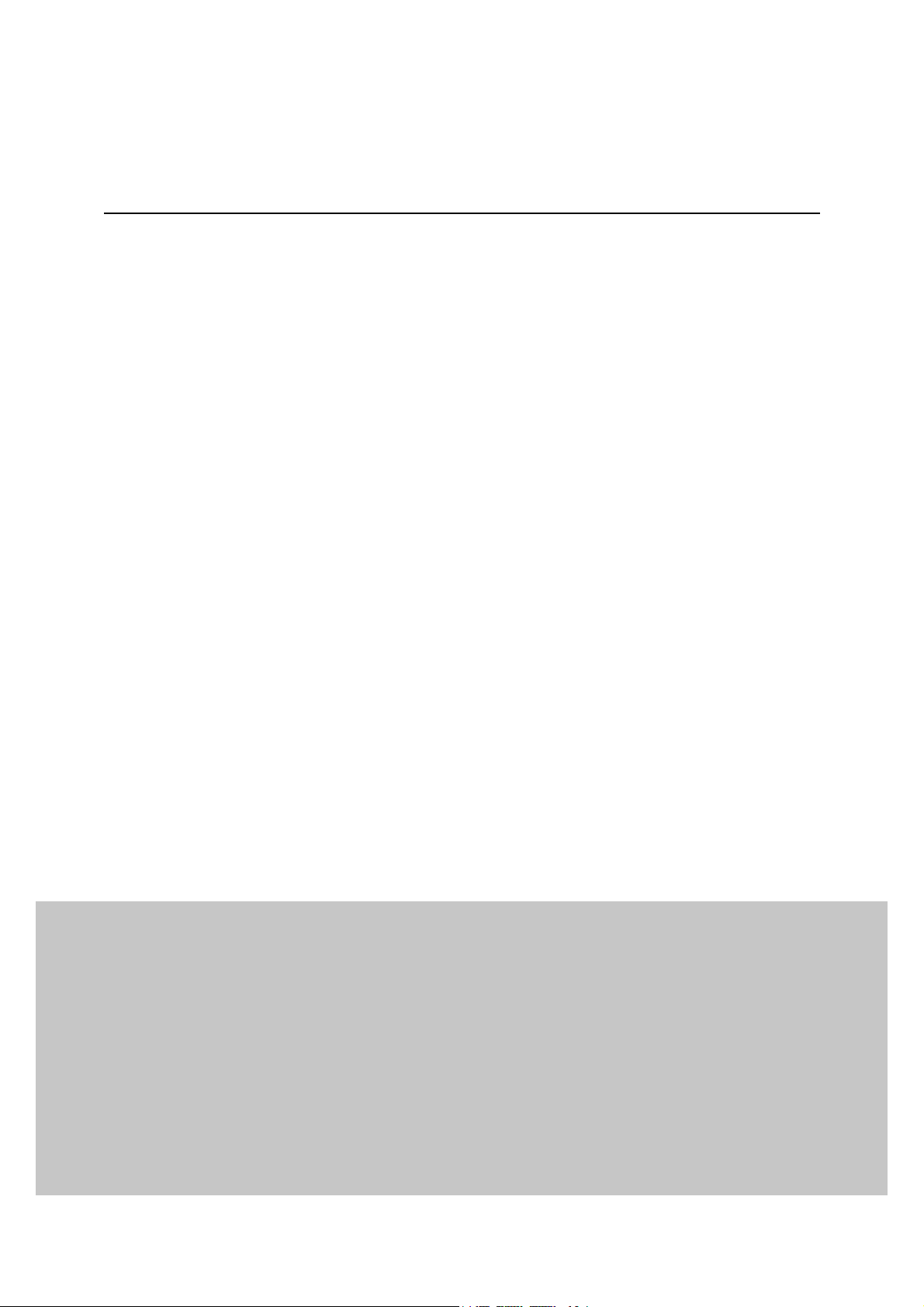
KASPERSKY LAB
TM
Kaspersky
Anti-Virus
pour Palm OS
GUIDE DE
L'UTILISATEUR
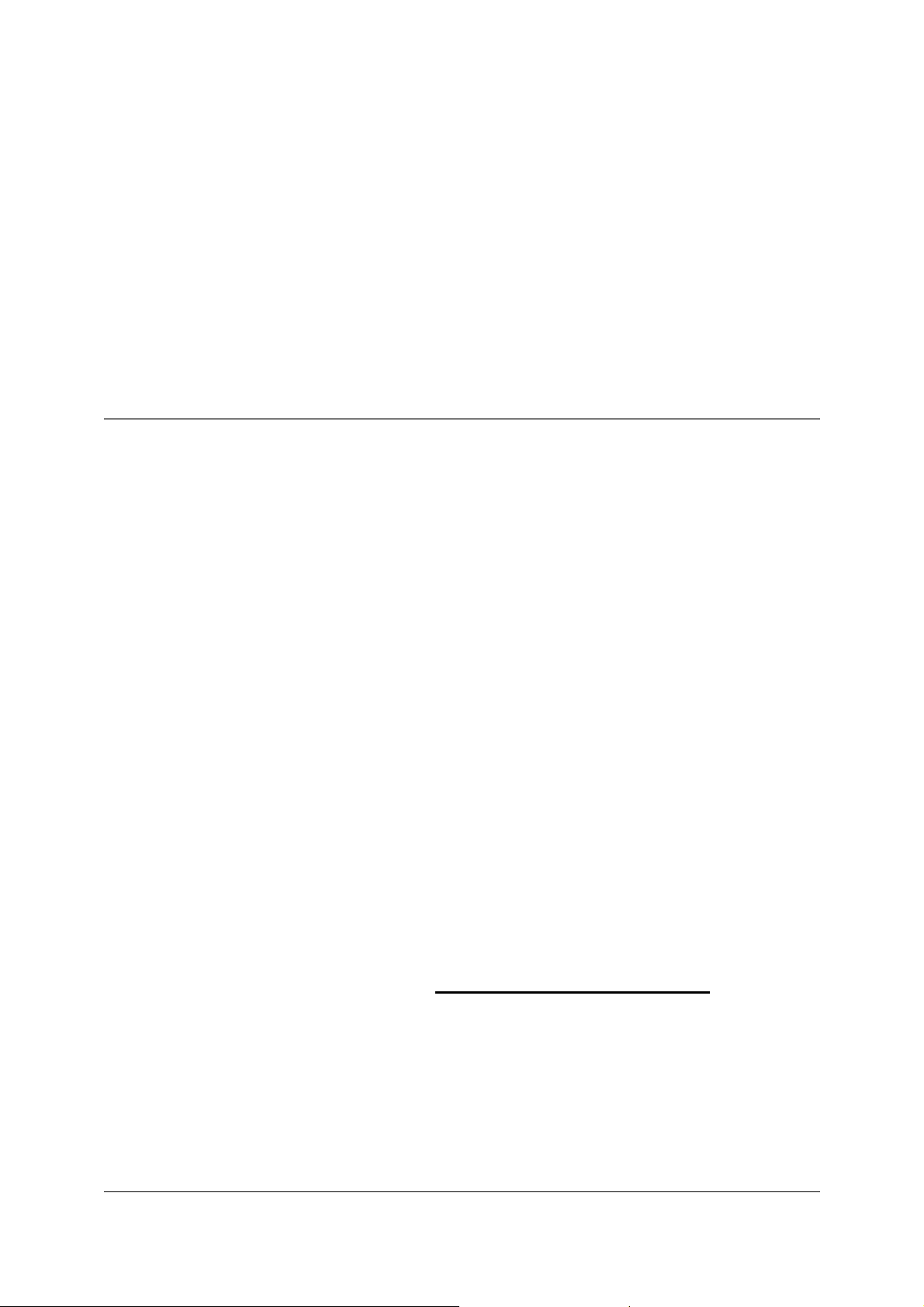
KASPERSKY ANTI-VIRUS
POUR
PALM OS
Guide de l'utilisateur
Kaspersky Lab Ltd.
Visitez notre site Web :
Date de révision : Avril 2002
http://www.kaspersky.com/
i
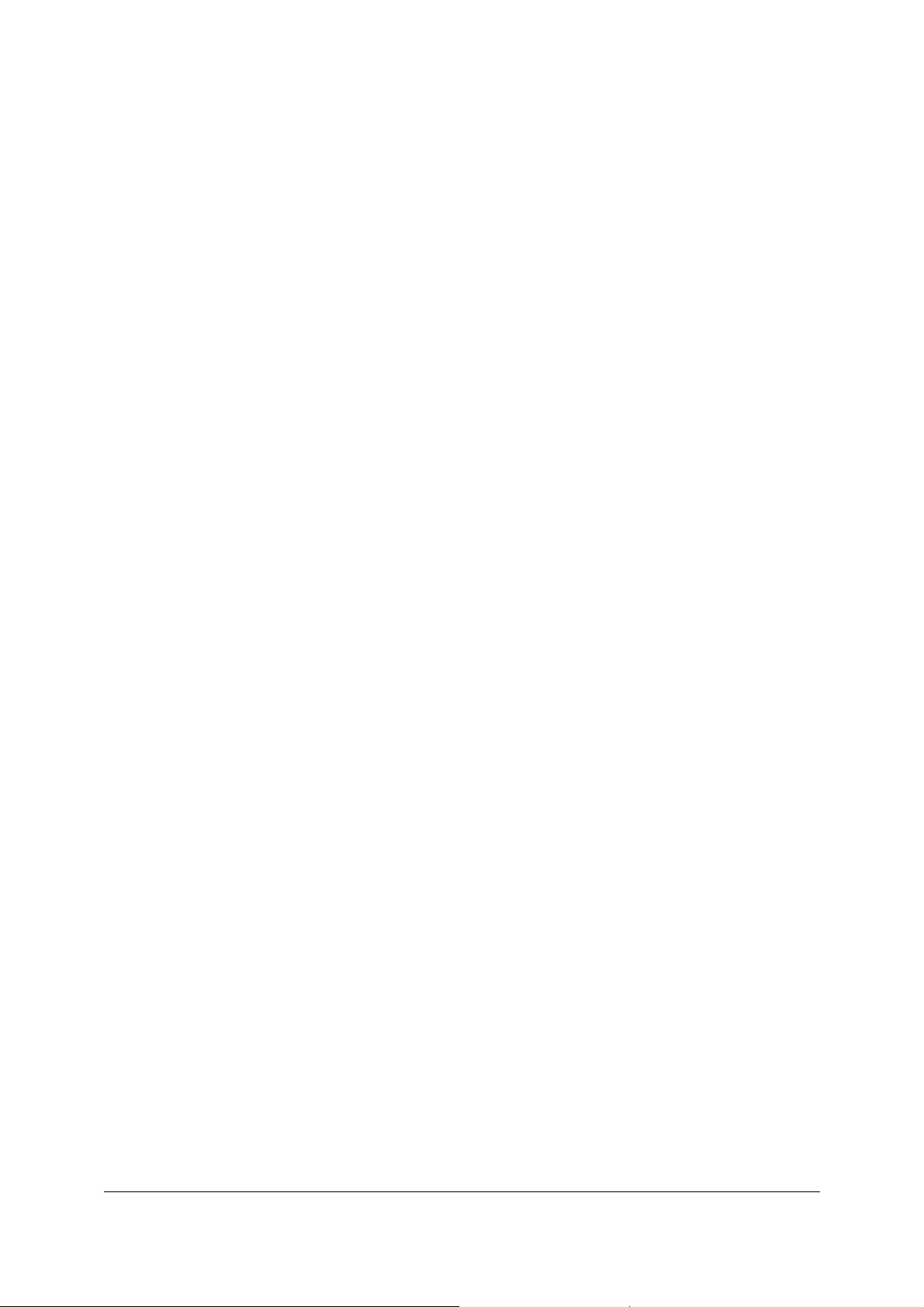
Sommaire
1. KASPERSK Y ANT I-VIR US POUR PA LM OS...................................5
1.1. Caractéristi ques pri ncipales......................................................5
1.2. Nouvelles fon ctions de la v ersio n 2.0.......................................6
1.3. Contenu de c et ouv rage............................................................7
1.4. Conventions..............................................................................8
2. INSTALLATION DE L'AN TIVIR US..................................................10
2.1. Spécifications matéri elles et l ogici elles...................................10
2.2. Installation pa s à pas...................................... .........................10
2.3. Suppression de l 'applic ation...................................................16
3.
4. CONFIGURATION DE L'ANTIVIRUS..............................................23
INTERFACE DE KAS PERSKY A NT I-VI RUS..................................19
3.1. Affichage de la fen être princ ipal e............................................19
3.2. Interface u tilis ateu r......................................... .........................20
3.2.1. Fenêtre pri nci pale..............................................................20
3.2.2. Menu.......................... ........................................................20
3.2.3. Cases de dialogu es e t co ntrôles.............. .........................22
4.1. Configuration de l'ap plicati on..................................................23
4.2. Recherche et supp ressio n de virus........................................25
4.2.1. Démarrage de la rech erche et suppr essio n de vi rus........25
4.2.2. Contrôle des don nées t rans férées ou sy nchro nisées......25
4.2.3. Analyse antivi rale à l a de mande.......................................28
4.2.4. Utilisation de la case de dial ogue d e dé sinfec ti on............29
2
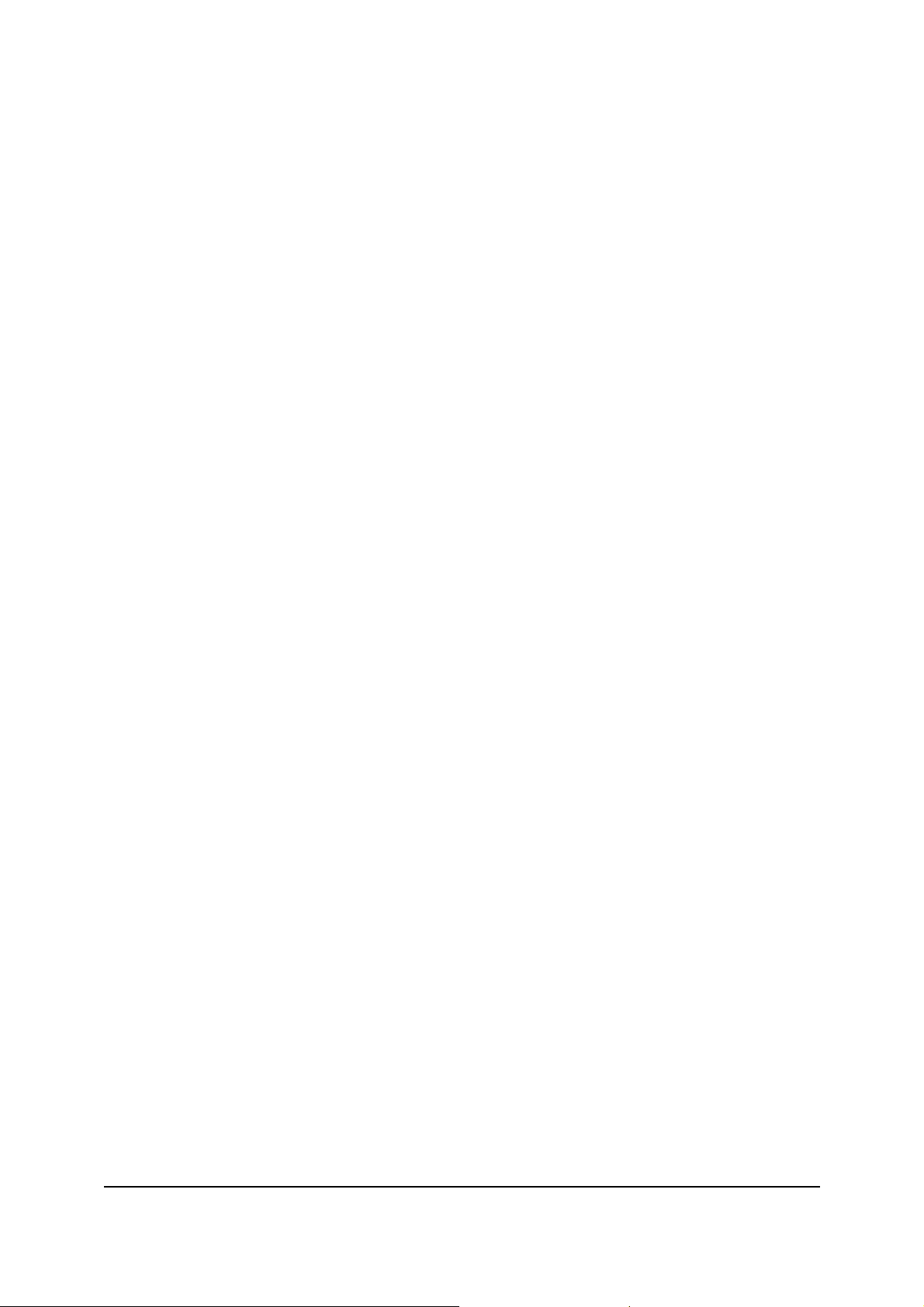
4.2.5. Résumé statis tiq ue............................................................30
4.3. Utilisation du fi chier l ivret.........................................................31
4.3.1. Affichage du livret..............................................................31
4.3.2. Effacement du liv ret...........................................................31
4.3.3. Transfert d'un fichie r Livret................................................32
4.4. Affichage de la lis te des v irus connus.....................................32
4.5. Mise à jour de la bas e de défin itions antivir ales.....................33
4.5.1. Transfert d'une mise à jour à par tir d'un autre or dinateur
Palm...................................................................................33
4.5.2. Utilisation de l 'uti litai re de syn chron isa tion........................34
4.6. Affichage des dé tails de l'app lication et de la lice nce.............36
5.
LOGICIEL DE MISE A JOUR AUTOMATIQUE DE LA BASE DE
DEFINITIONS ANT IVIR ALE S...........................................................38
5.1. Caractéristi ques et com posan tes de l 'ap plic ation..................38
5.2. Configuration de la mise à jour a utomati que avec AvC onfig.exe
.................................................................................................39
5.2.1. Exécution de l' utilitai re de confi gurat ion............................39
5.2.2. L'onglet Con duit e...............................................................40
5.2.3. L'onglet UR L......................................................................41
5.2.4. L'onglet Chem ins d'accè s..................................................42
5.3. Exécution et configuration de l'appl ication avec Kas persky An ti-
Virus Contro l Centre................................................................43
5.3.1. La fenêtre Nouv elle tâc he..................................................44
5.3.2. La fenêtre Pla nifica tion......................................................45
5.3.2.1. Démarrage sur événe ment....................................47
5.3.2.2. Démarrag e so us co nditio n.....................................48
5.3.2.3. Démarrage chaqu e h eure......................................49
5.3.2.4. Démarrage chaqu e jo ur..........................................50
3
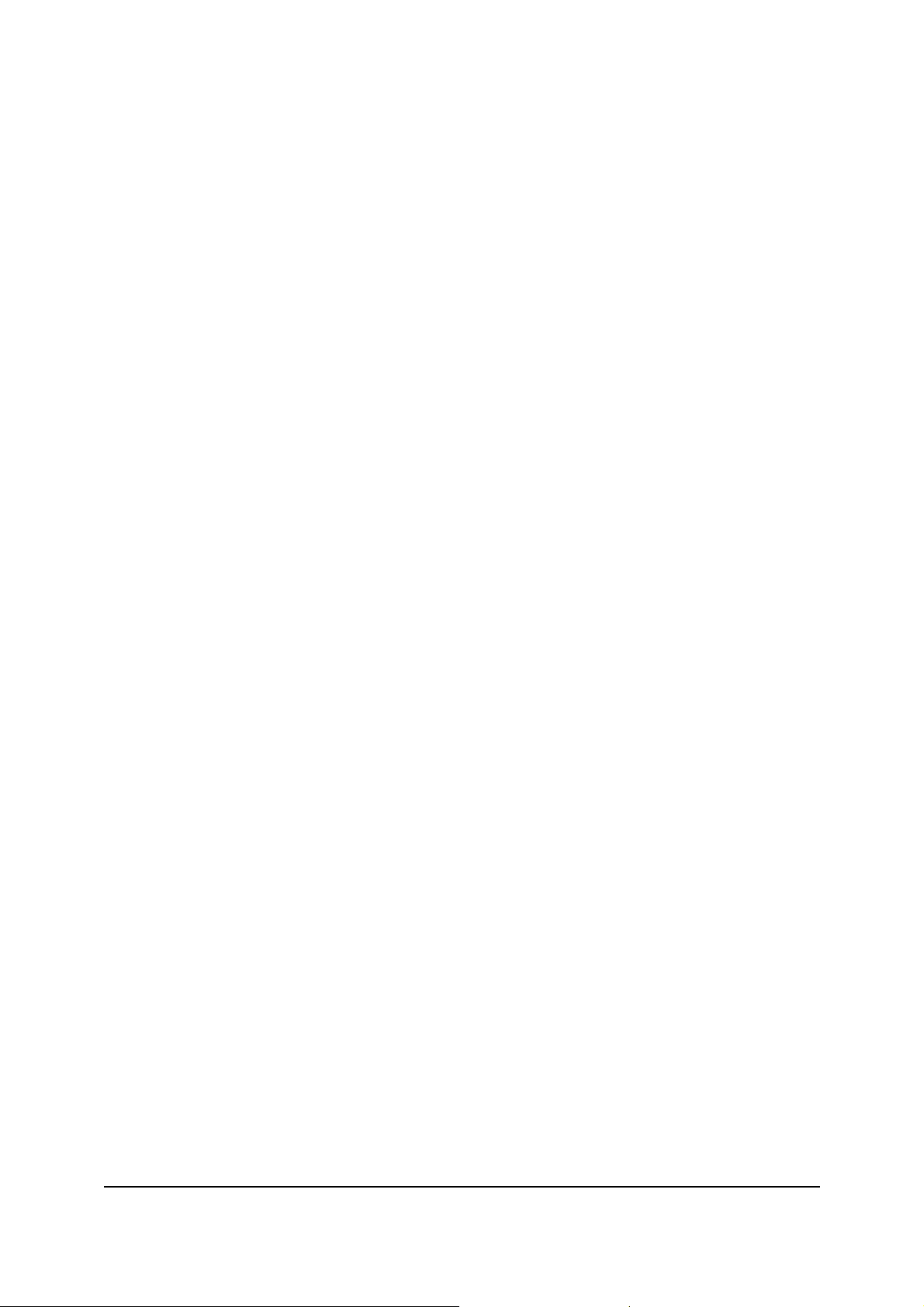
5.3.2.5. Démarrage chaqu e sem ain e..................................51
5.3.2.6. Démarrage chaqu e mois........................................52
5.3.3. La fenêtre Al erte s...................................... .........................53
5.3.4. La fenêtre Comp te u tilisa teur............................................53
5.3.5. Configuration des propriétés de la condui te......................54
5.4. Mise à jour des bases de définitions antivirales sur votre
ordinateur P alm.......................................................................56
5.4.1. Récupération à la demande ou programmée des mises à
jour par Inte rnet..................................................................56
5.4.2. Mise à jour des bases de définitions antivirales sur votre
ordinateur Pa lm.................................................................58
6.
7. ANNEXE B. CONTRAT DE LICENCE POUR UTILISATEUR
ANNEXE A. KAS PERSK Y LAB LTD ..................... .........................63
STANDARD.......................................................................................65
4
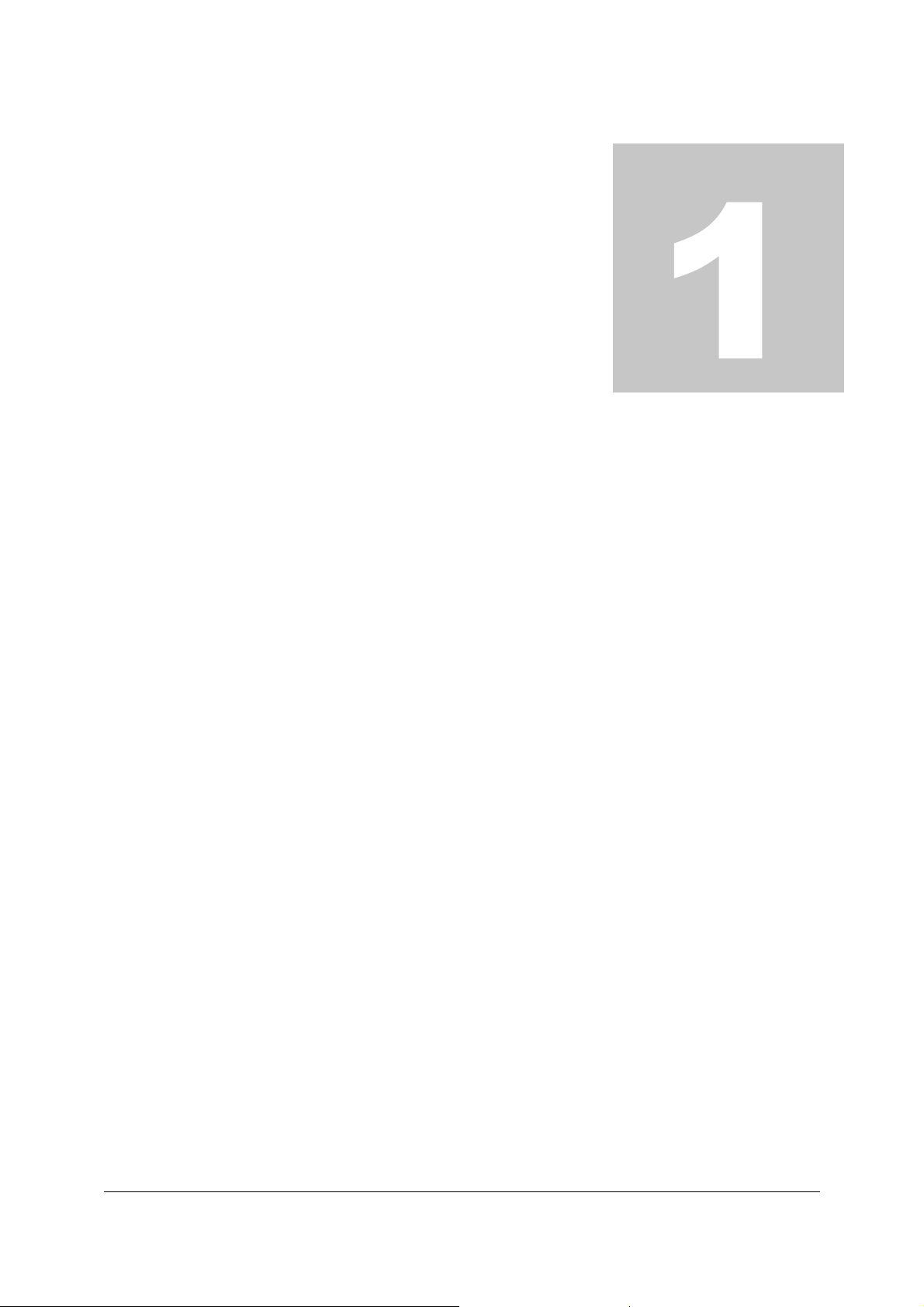
Chapitre
1. Kaspersky Anti-Virus pour
Palm OS
1.1. Caractéristiques principales
Présentation de Kaspersky Anti-Virus pour
Palm OS
Kaspersky Anti-Virus pour Palm OS protège votre ordinateur Palm
contre les virus. Le logiciel surveille toutes les voies d'accès qu'un virus
pourrait utiliser pour pénétrer dans votre ordinateur Palm.
Kaspersky Anti-Virus pour Palm OS comprend :
•
un analyseur anti-viral vérifiant à la demande la présence de
virus dans les zones de données et les cartes d'extensions
•
un intercepteur de virus dans les données synchronisées par
HotSync
•
un intercepteur de virus dans les données transférées par
infrarouge depuis un second ordinateur Palm.
•
un logiciel de conduite pour la mise à jour automatique des
5
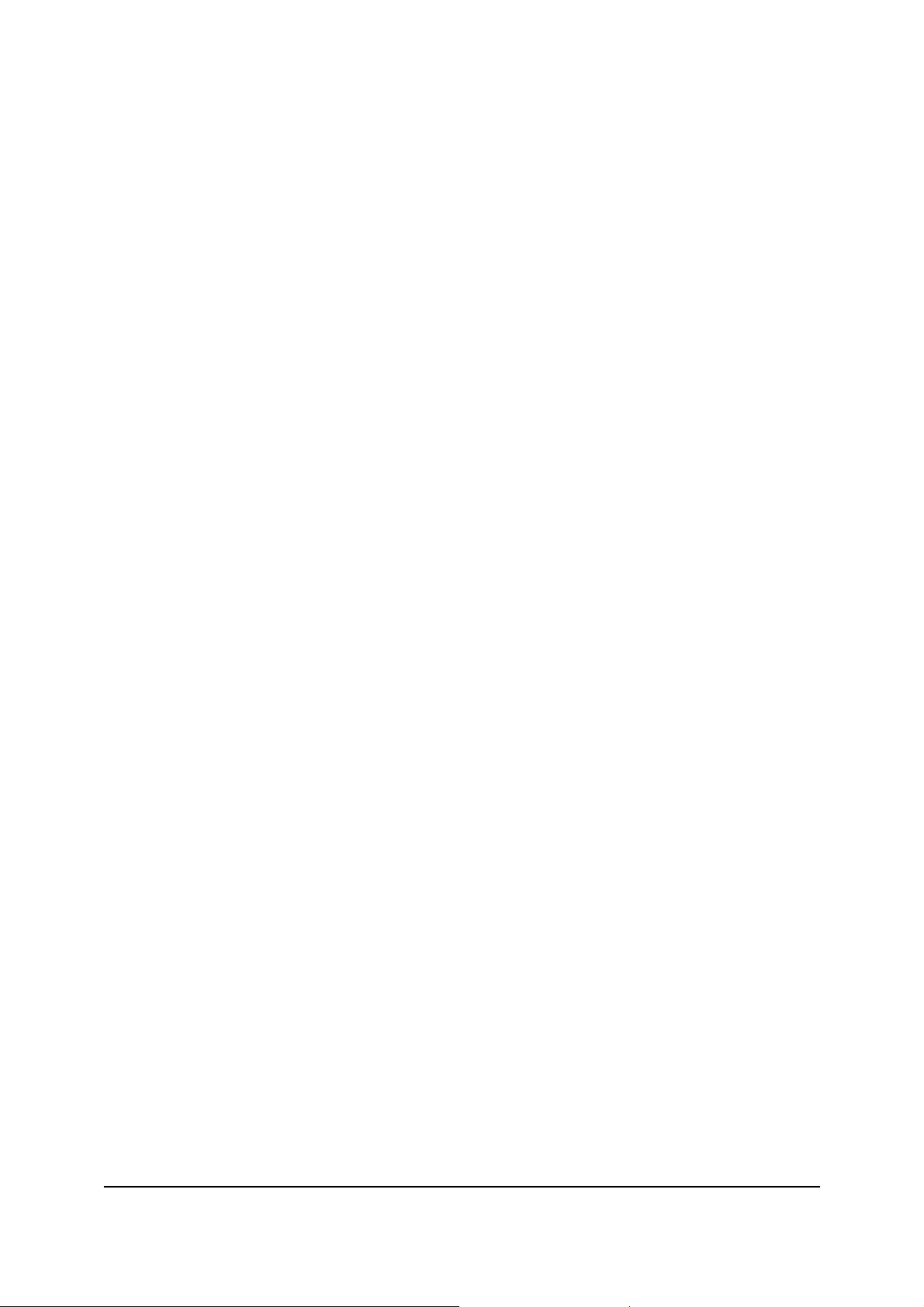
KASPERSKY ANTIVIRUS POUR PALM OS
bases de définitions antivirales.
Le logiciel est doté d'un système de menus à plusieur s niveaux ; il permet
une configuration flexible, utilise un journal de s mesures qui ont été prises
et prend en charge l'interface utilisateur en couleurs. Kasper sky Anti-Virus
contient également une encyclopédie incorporée contenant la description
de tous les anti-programmes connus pour Palm OS.
Si le logiciel détecte une attaque virale, il peut l aisser p asser le fichie r dans
le Palm, le désinfecter ou le supprimer. La décision dépendra de la
configuration de l'utilisateur. En outre, vous pouvez également prendre
connaissance des détails concernant le virus détecté.
Le logiciel et sa conception interne sont di visés en deux part ies principal es
: un noyau antivirus d'une part, et une base de données antivirale,
également appelée une base de définitions antivirales. Cette conception
permet d'améliorer l'efficacité du logiciel, sa flexibilité et sa convi vialité. En
effet, il n'est pas nécessaire de recharger le programme en entier pour
vous protéger contre un nouveau virus, il suffit de mettre à jour (de
télécharger) la base de données antivirale.
1.2. Nouvelles fonctions de la
version 2.0
Kaspersky Anti-Virus pour Palm OS v. 2.0 possède les caractéristiques
suivantes :
•
un assistant d'installation amélioré
•
une interface utilisateur avanc ée
•
une procédure d'analys e am éliorée après une synchronisation :
seules les bases de données nouvelles ou modifiées sont
analysées
•
la capacité nouvelle d'analyser les cartes d'extension au moment
de leur insertion dans un ordinateur Palm (deux types d e cartes
d'extension HandEra 330 sont pris en charge)
•
une vitesse d'analyse accrue
6
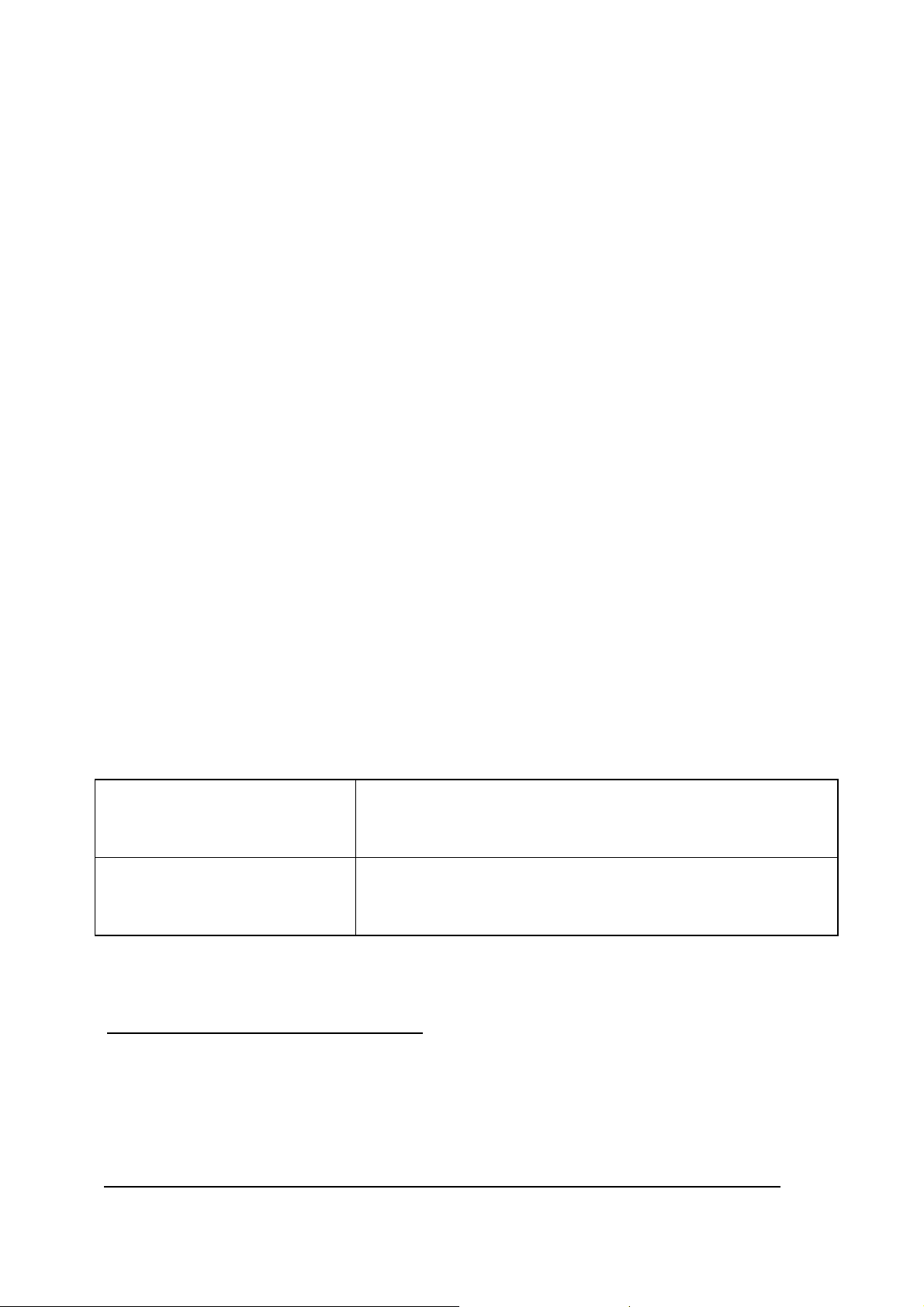
KASPERSKY ANTIVIRUS POUR PALM OS
• une capacité accrue de mise à jour automatique des bases de
définitions antivirales à l'aide d'un outil logiciel spécial appelé
une conduite. Il est possible d'intégrer une conduite avec
Kaspersky Anti-Virus Control Centre
1
, un logiciel qui permet la
programmation périodique de la mise à jour de vos bases de
définitions antivirales
•
une capacité accrue d'analyse des objets dans votre ordinateur
Palm en fonction de vos sélections (par exemple, mémoire
principale uniquement ou carte d'extension ou les deux à la fois).
1.3. Contenu de cet ouvrage
Aspects traités par la documentation.
La documentation décrit la procédure d'installation, de configuration et
d'administration du progiciel. Elle aborde les notions de base et les
procédures applicables et offre des recommandations sur la gestion du
produit et la modification de ses paramètres.
La documentation ne couvre pas les opérations de base des ordinateurs
Palm.
Ce livre est composé des chapitres suivants
Kaspersky Anti-Virus
pour Palm OS
Présentation de Kaspersky Anti-Virus pour Palm
OS Information et conventions utilisées.
Installation de l'antivirus Spécifications système et procédure pas à pas
d'installation et de désinstallation du logiciel.
1
Le logiciel Kaspersky Anti-Virus Control Centre ne fait pas partie du progiciel
Kaspersky Anti-Virus pour Palm. Pour plus d'informations sur ce logiciel,
reportez-vous au Guide de l'utilisateur de Kaspersky Anti-Virus Personal P ro.
7
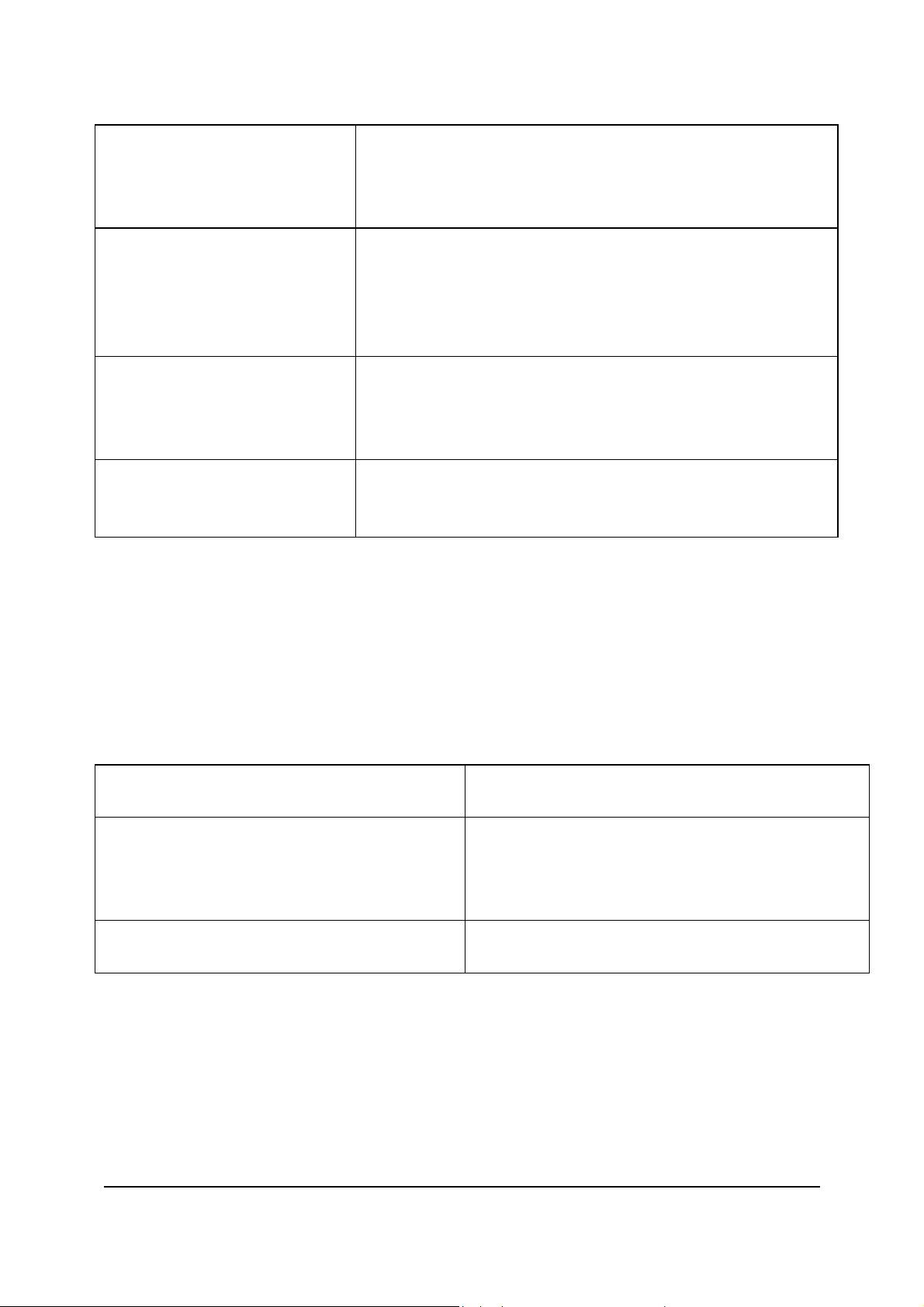
KASPERSKY ANTIVIRUS POUR PALM OS
Interface de Kaspersky
Anti-Virus
Configuration de
Kaspersky Anti-Virus
Logiciel de mise à jour
automatique de la base
de définitions antivirales
Annexe. Kaspersky Lab
Ltd.
Affichage de la fenêtre principale de
l'application. Description des éléments de
l'interface.
Configuration de l'application, recherche et
suppression de virus. Utilisation du journal
d'opérations. Mise à jour de la base de données
antivirale.
Exécution de la mise à jour de la base de
définitions antivirales.
À propos de Kaspersky Lab. Informations sur les
contacts.
1.4. Conventions
Conventions utilisées dans cet ouvrage
Plusieurs conventions ont été adoptées dans ce livre pour mettre en relief
les différentes parties de la documentation.
Convention Usage
Caractères gras Titres de menus et de fenêtres,
commandes, éléments de case de
dialogue, etc.
!
Note. Notice importante.
8
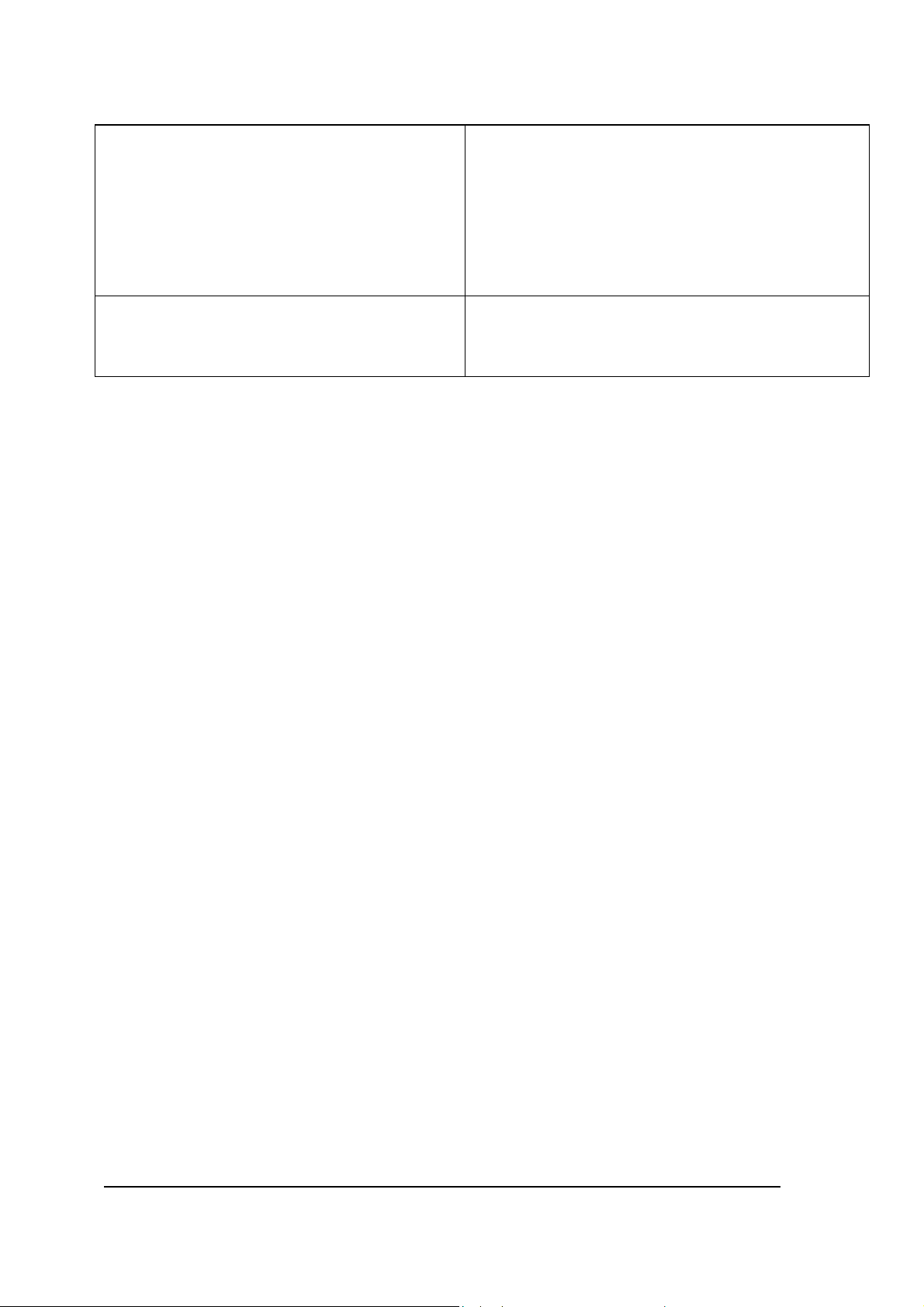
KASPERSKY ANTIVIRUS POUR PALM OS
Pour ce faire...
#
1. Étape 1.
2. …
•
Élément 1.
•
Élément 2.
Actions à suivre.
Listes.
9

Chapitre
2. Installation de l'antivirus
Ressources matérielles et logicielles nécessaires pour
exécuter l'application. Inst allation du logiciel sur un
ordinateur Palm.
2.1. Spécifications matérielles et
logicielles
Kaspersky Anti-Virus pour Palm OS est compatible avec les versions OS
2.*, 3.* et 4.* (utilisées avec les ordinateurs : Pa lm Pilot, Han dspring Visor ,
Sony CLIE, TRG Pro, Symbol ; ainsi que sur les téléphones intelligents :
Kyocera, Samsung) et consomme à peine 35 ko de la mémoire du
système.
2.2. Installation pas à pas
Pour installer l'application s ur votre ordinateur Palm, vous devez utiliser un
ordinateur de bureau avec le logiciel Pa lm Desktop installé et une station
d'accueil Palm connectée. Les fichiers nécessaires à l'installation sont
également requis.
10
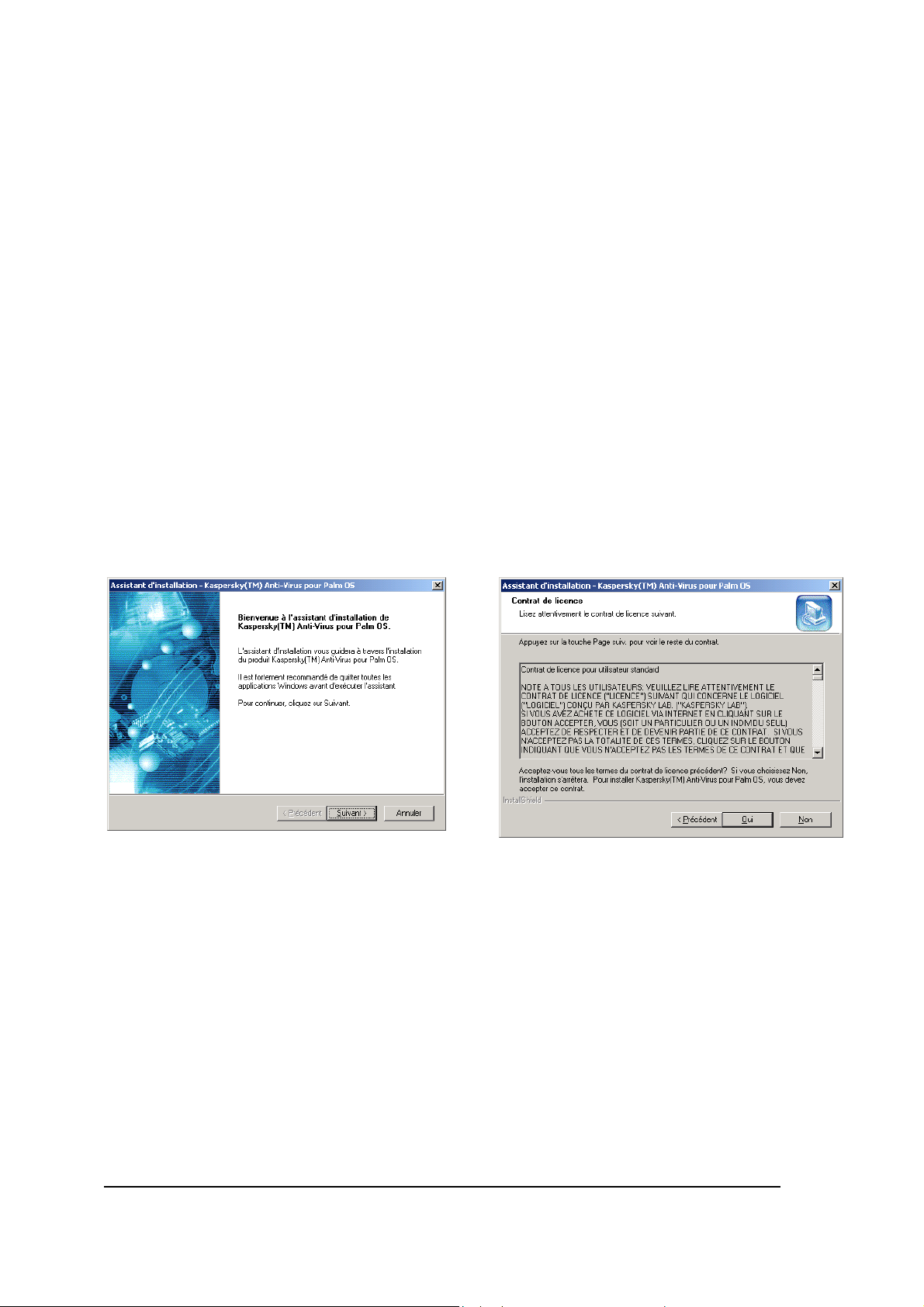
INSTALLATION DE L'ANTIVIRUS
Avant de procéder à l'installation, exécutez le programme d'installation.
L'assistant d'installation affiche une suite de cases de dialogue. Chaque
dialogue de l'assistant contient un certain nombre de boutons permettant
de contrôler le déroulement de l'installation. Les principaux boutons sont :
•
OK – confirme l'opérat io n
•
Annuler — annule l'opération
• Suivant
•
Précédent — passe à l'étape précédente.
— passe à l'étape suivante
Étape 1. Lecture des informations générales
La case de dialogue Bienvenue... de l'assistant d'installation (Figure 1.
Case de dialogue Bienvenue... de l'assistant d'installation) contient des
informations générales sur le progiciel Kaspersky Anti-Virus pour Palm OS.
Figure 1. Case de dialogue
Bienvenue... de l'assistant
Figure 2. Case de dialogue Accord de
licence
d'installation
Étape 2. Lecture de l'accord de licence
La case de dialogue
Accord de licence
(Figure 2. Case de dialogue
Accord de licence) contient le texte de l'accord. Lisez son contenu
attentivement puis cliquez sur
Oui
si vous acceptez les termes de l'accord
11
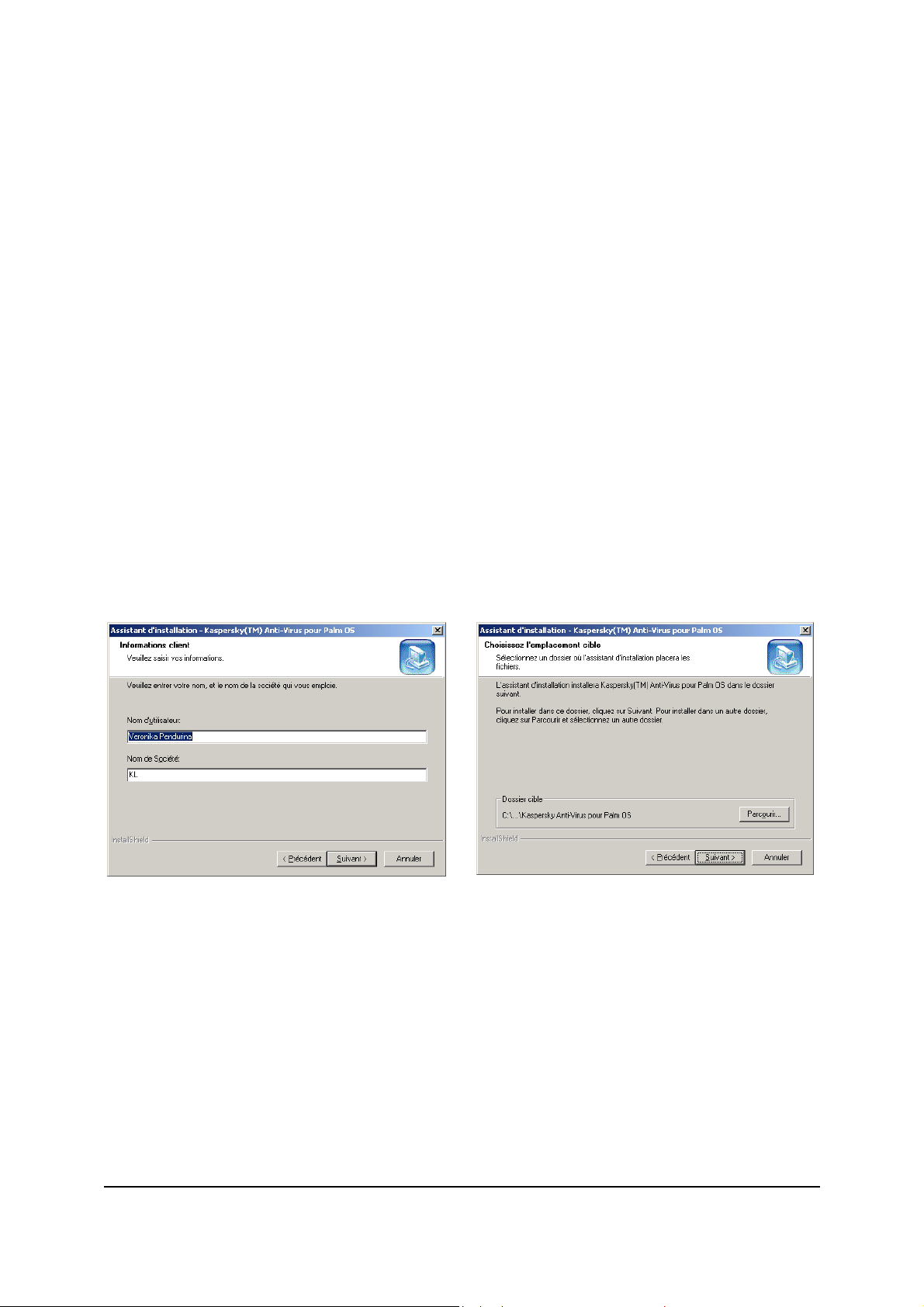
KASPERSKY ANTIVIRUS POUR PALM OS
de licence. Dans le cas contraire, cliquez sur
Non
pour annuler
l'installation.
Étape 3. Saisie des informations utilisateur
Indiquez les informations utilisateur dans la case de dialogue
Informations
client (Figure 3. Case de dialogue Informations client). Indiquez vos
données dans les zones Nom et Société. Par défaut, le contenu de ces
zones est extrait des informations du Registre de Windows.
Étape 4. Sélection du dossier d'installation de l'application
Dans la case de dialogue Choisissez l'emplacement cible (Figure 4.
Case de dialogue
Choisissez l'emplacement cible
), sélectionnez le
dossier d'installation des composants de l'appl ication pour Kaspersky AntiVirus Personal . Pour ce faire, clique z sur Parcourir et indiquez le chemin
d'accès du dossier dans la case de dialogue standard
Cliquez sur
OK
.
Choix d'un dossier
.
Figure 3. Case de dialogue
Informations client
Figure 4. Case de dialogue
Choisissez l'emplacement cible
12
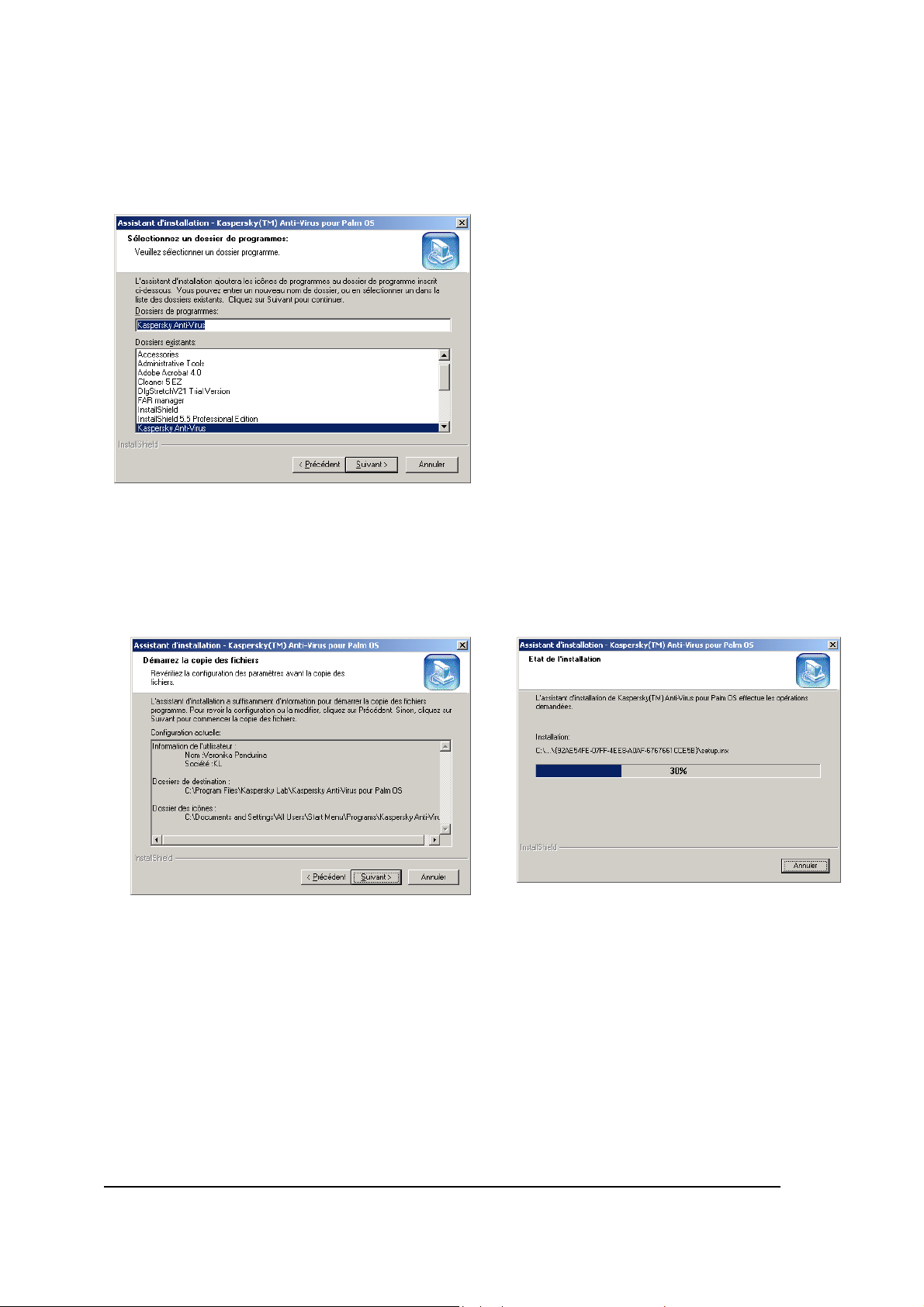
INSTALLATION DE L'ANTIVIRUS
Étape 5. Choix du nom du groupe d'applications du menu
Démarrer\Programmes
Indiquez le nom du dossier dans
la case de dialogue
Sélectionnez un dossier de
programme
(Figure 5. Case de
dialogue Sélectionnez un
dossier de programme )
correspondant au menu
standard
l'icône de Kaspersky Anti-Virus
Programmes
pour Palm OS ; cliquez sur
Figure 5. Case de dialogue
Suivant.
Sélectionnez un dossier de
programme
affichant
Figure 6. Case de dialogue Copie des
Figure 7. Case de dialogue État
de l'installation
fichiers
Étape 6. Copie des fichiers sur le disque
Lisez les informations sur l'installation dans la case de dialogue Copie des
fichiers
(Figure 6. Case de dialogue
Copie des fichiers
). Cliquez sur
Suivant pour continuer l'installation. Le logiciel démarre la copie des
13
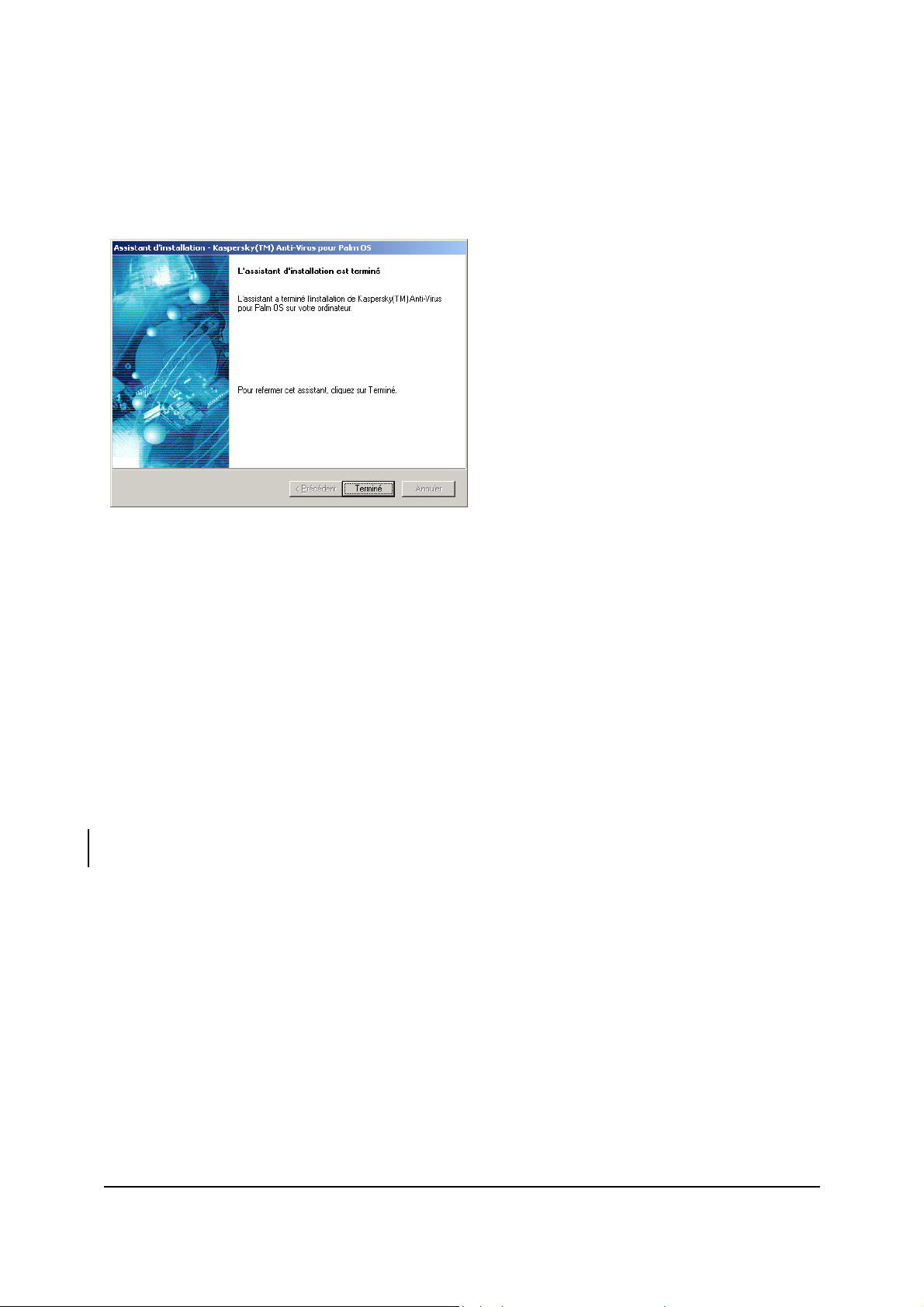
KASPERSKY ANTIVIRUS POUR PALM OS
fichiers sur le disque ; le déroulement de l'opération est reflété par la barre
de progression dans la case de dialogue État de l'installation (Figure 7.
Case de dialogue
État de l'installation
Étape 7. Fin de l'installation
Une fois terminée l'installation du
progiciel Kaspersky Anti-Virus pou r
Palm OS, la case de dialogue
L'assistant d'installation est
terminé
(Figure 8. Case de dialogue
L'assistant d'installation est
terminé). Cliquez sur Terminé.
s'affiche sur l'écran
).
Figure 8. Case de dialogue
L'assistant d'installation est
terminé
Étape 8. Copie du fichier de clé dans l'ordinateur Palm
Pour installer le fichier de clé de l'application sur votre
#
ordinateur Palm, procédez comme suit :
1. Démarrez l'application Palm Desktop puis cliquez sur Installer
dans la fenêtre principale (voir Figure 9. La fenêtre principale de
l'application Palm Desktop ).
2. Cliquez sur Ajouter dans la case de dialogue Outil d'installation
qui apparaît sur votre écran (voir Figure 10. Case de dialogue
Outil d'installation).
3. La case de dialogue standard de recherche de fichiers est
affichée sur l'écran. Sélectionnez le répertoire contenant le fichier
de clé de l'application puis cliquez sur OK.
4. Cliquez sur Terminer dans la case de dialogue Outil
d'installation
.
14
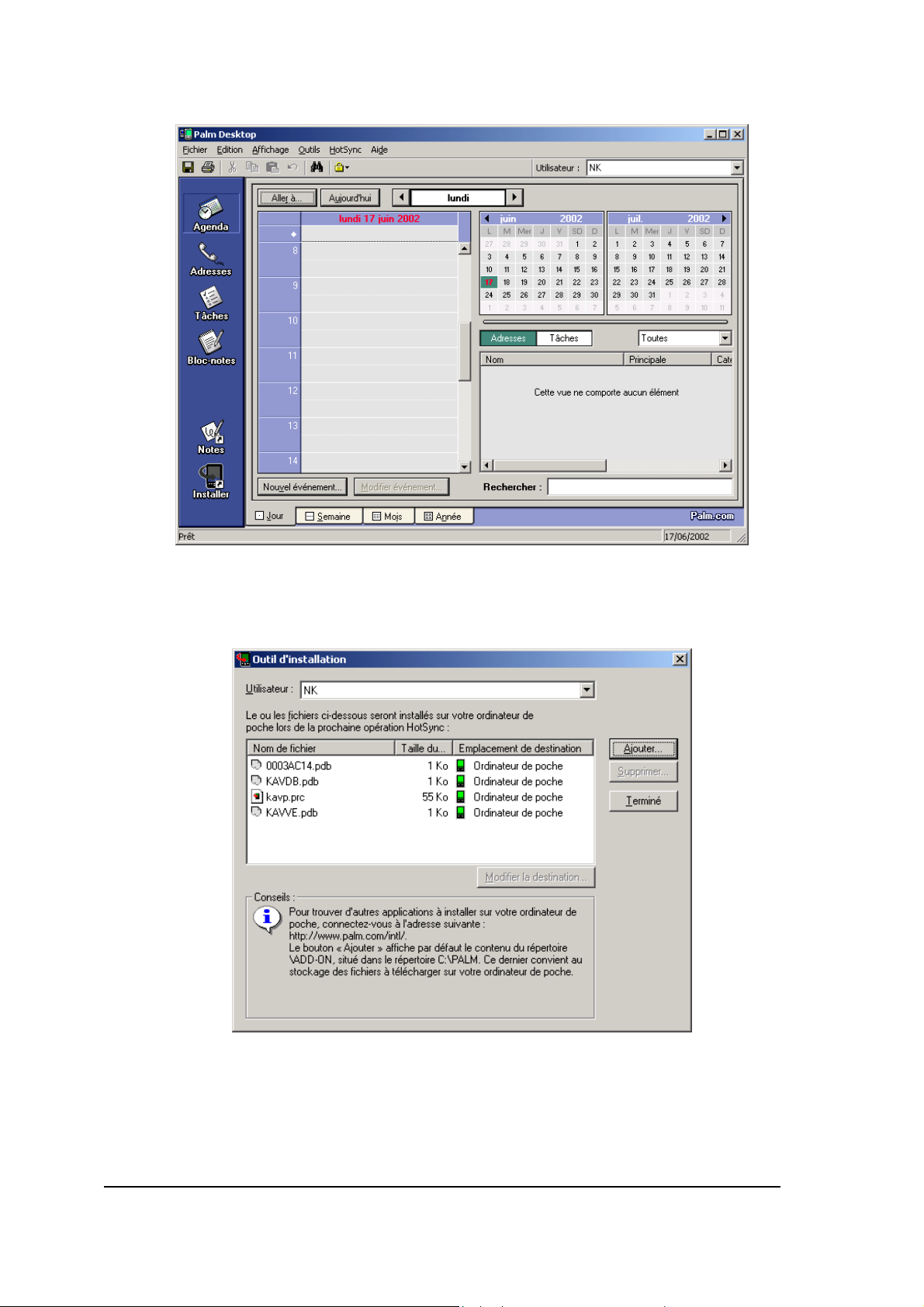
INSTALLATION DE L'ANTIVIRUS
Figure 9. La fenêtre principale de l'application Palm Desktop
Figure 10. Case de dialogue Outil d'installation
15
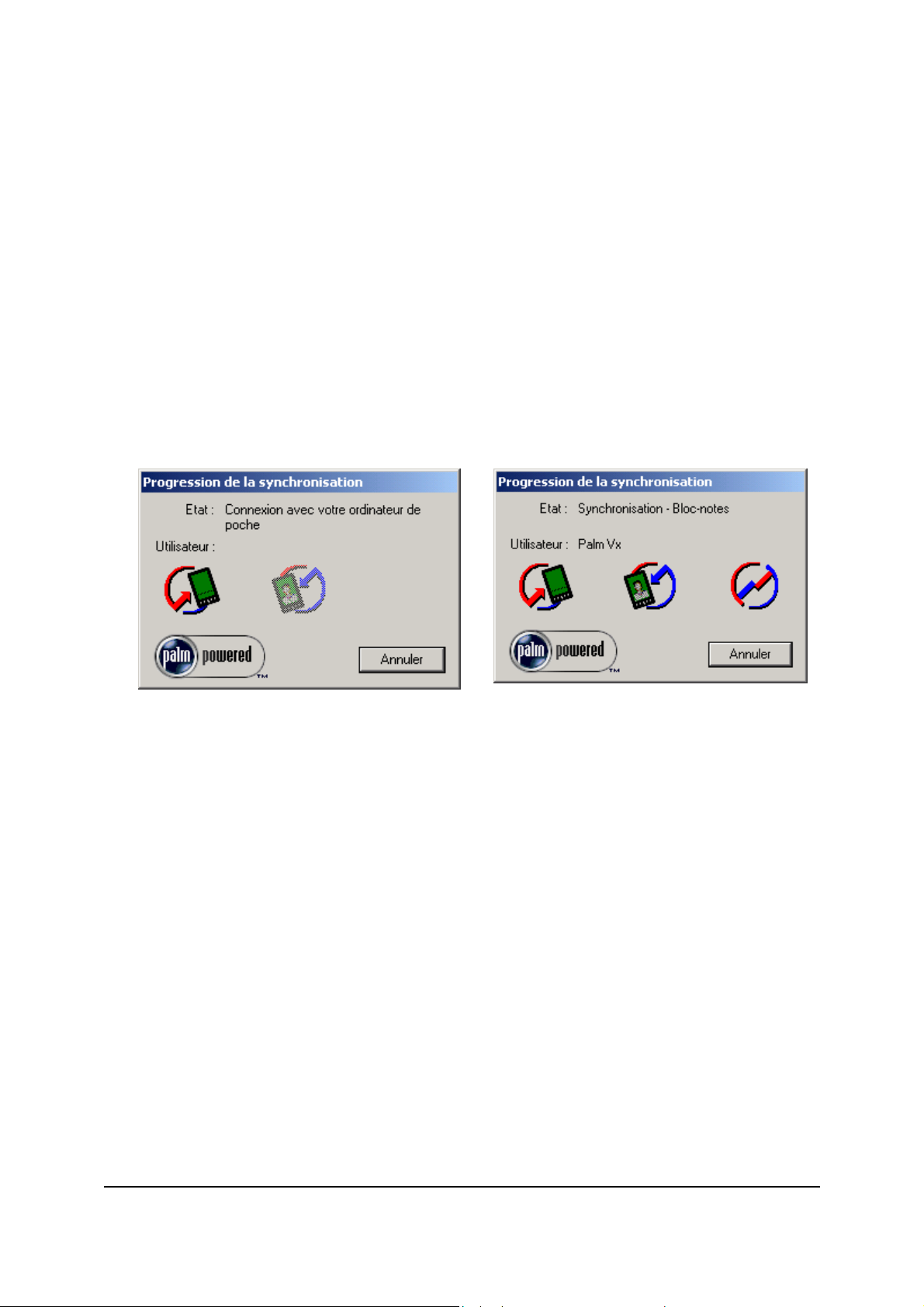
KASPERSKY ANTIVIRUS POUR PALM OS
Étape 10. Copie des données dans l'ordinateur Palm
Connectez la station d'accueil Palm à votre ordinateur de bureau, placez
votre Palm sur son station d'accueil et cliquez sur le bouton HotSync.
Votre Palm se connectera à l'application Palm Desktop (voir Figure 11.
Connexion à l'ordinateur Palm).
Après avoir établi la connexion, le pro cessus de synchronisation démarre.
Toutes les informations demandées sont transférées du bureau vers votre
ordinateur Palm, y compris l'application proprement dite, la base de
définitions antivirales, l'encyclopédie de vi rus et l e fi chier de cl é (vo ir Figure
12. Transfert de données du bureau vers votre ordinateur Palm).
Figure 11. Connexion à
l'ordinateur Palm
L'installation est à présent terminée et vous pouvez retirer votre ordinateur
Palm de la station d'accueil.
Figure 12. Transfert de données
du bureau vers votre ordinateur
Palm
2.3. Suppression de l'application
Si vous devez désinstaller Kaspersky Anti-Virus pour Palm OS, exécutez
l'utilitair e de dé sins talla tion .
Étape 1. Confirmation de la suppression de l'application
La case de dialogue Confirmez la suppression d u fichier apparaît (voir
16
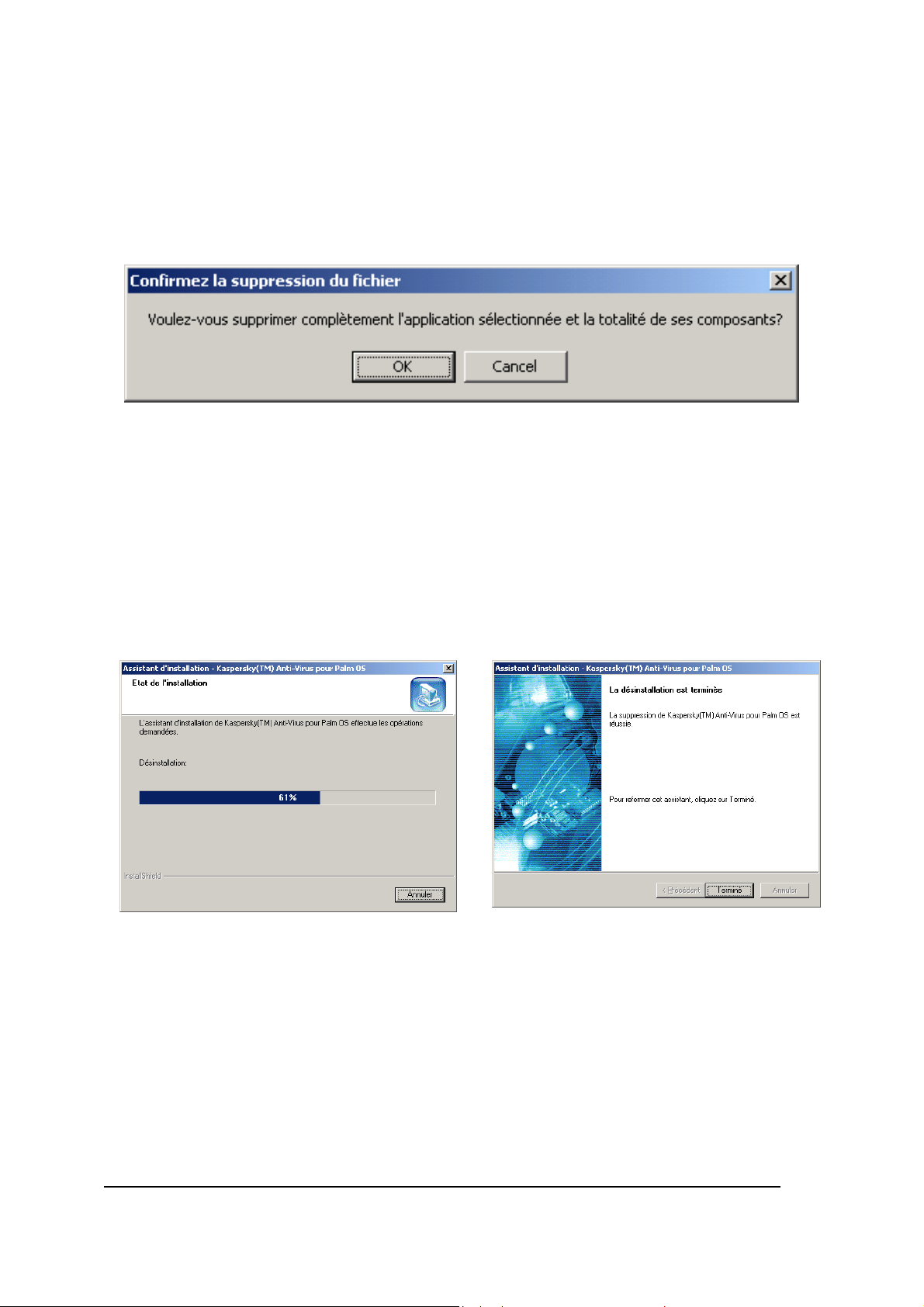
INSTALLATION DE L'ANTIVIRUS
Figure 13. Case de dialogue
Confirmez la suppression du fichier
).
Cliquez sur Ok. La procédure de suppression de l'application dans le
bureau démarre (voir Figure 14. Case de dialogue
État de l'installation
de
l'assistant).
Figure 13. Case de dialogue
Confirmez la suppression du fichier
Étape 2. Fin de la procédure de suppression
Pour compléter la suppression des fichiers de programmes, cliquez sur
Finish dans la case de dialogue Désinstallation terminée de l'assistant
(voir Figure 15. Case de dialogue Désinstallation terminée de l'assistant).
Figure 14. Case de dialogue État de
l'installation
de l'assistant
Figure 15. Case de dialogue
Désinstallation terminée
de
l'assistant
Étape 3. Suppression de l'application de votre ordinateur Palm
Avant de supprimer l'application, décochez les cases suivantes :
17
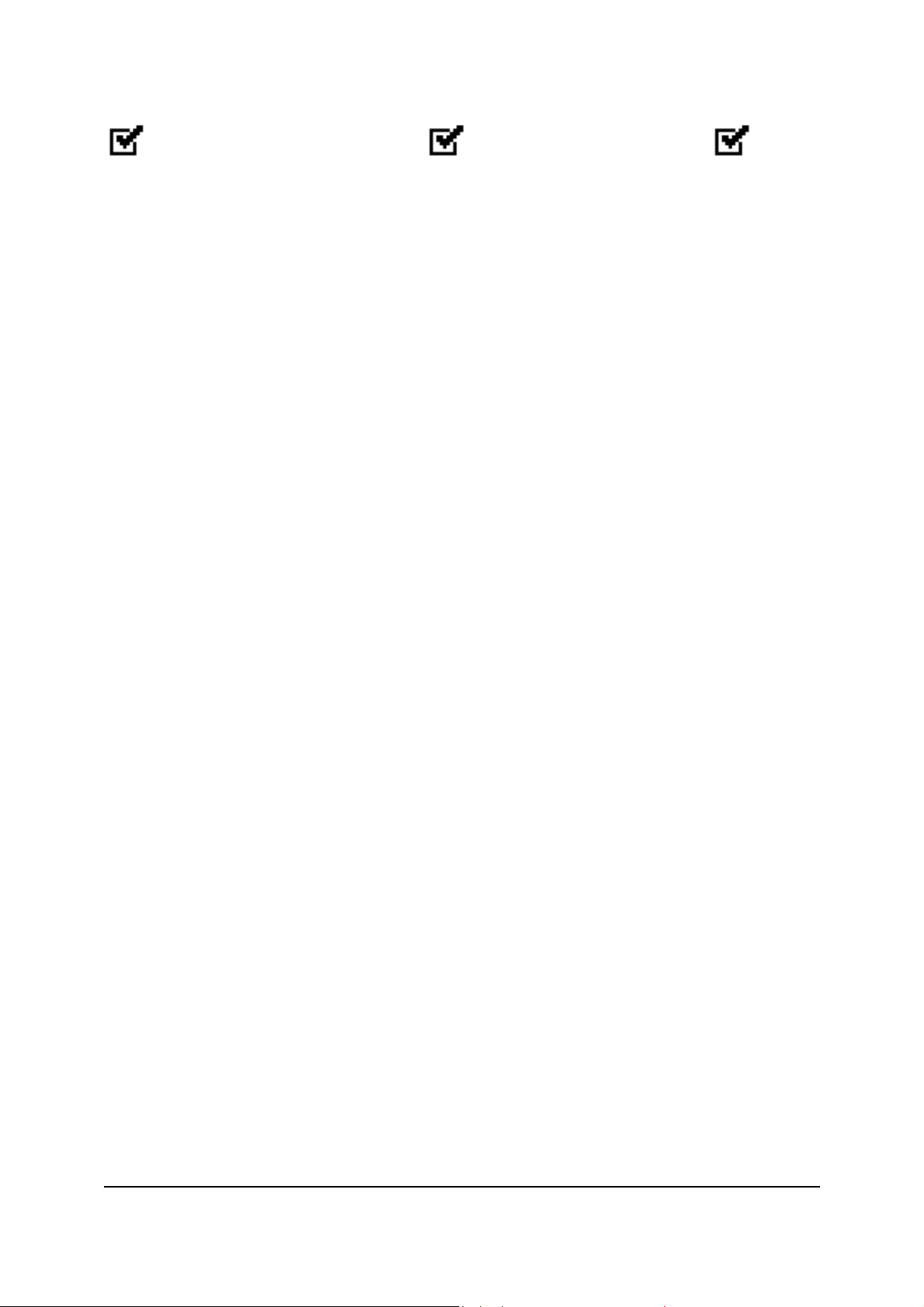
KASPERSKY ANTIVIRUS POUR PALM OS
Fichiers synchronisés
d'extension insérées
,
(voir le sous-chapitre 4.1).
Fichiers transférés, Cartes
Vous pouvez ensuite suppri mer l'application d'antivirus de votre ordinateur
Palm en suivant la procédure normale de Palm OS.
18
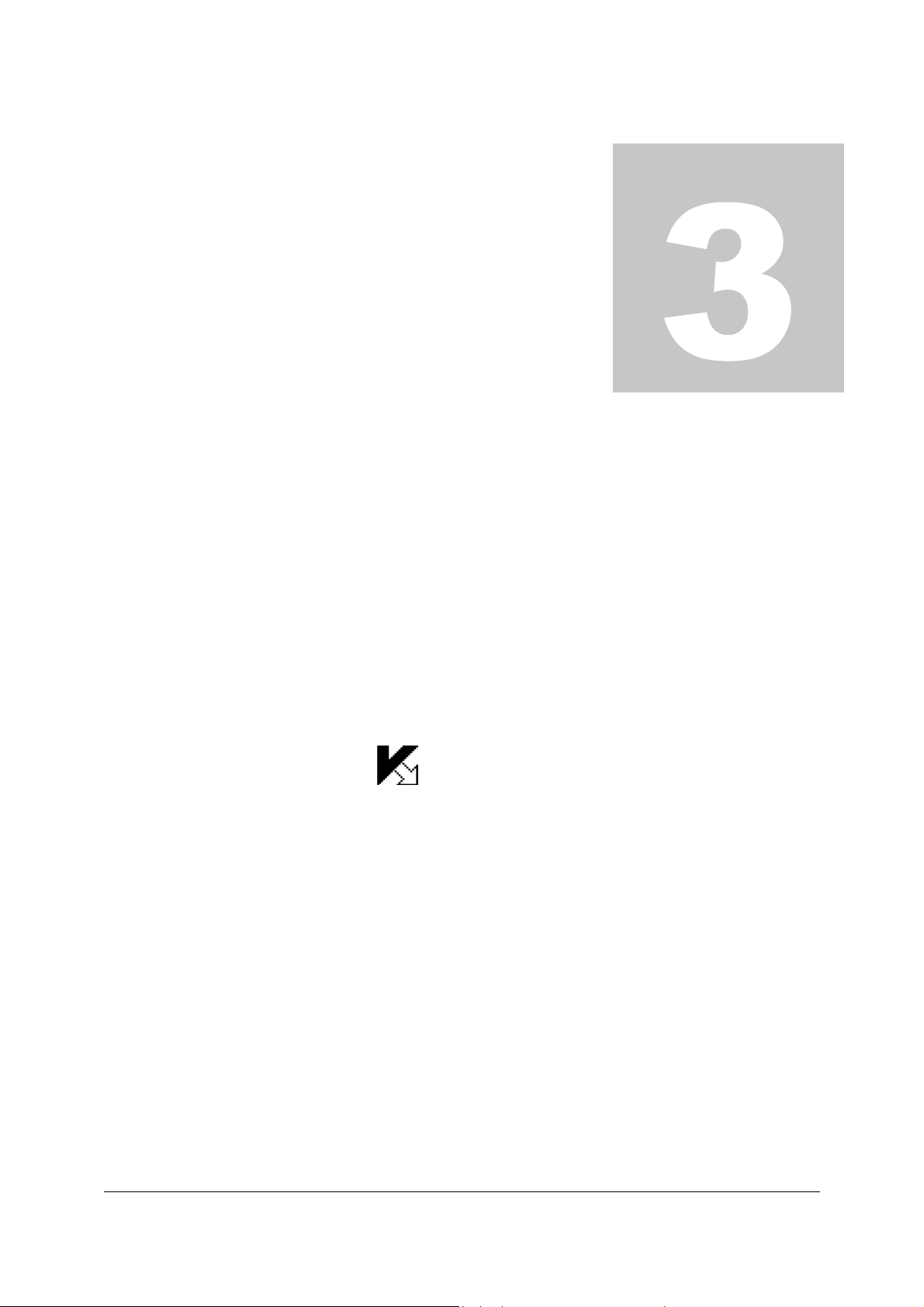
Chapitre
3. Interface de Kaspersky Anti-
Virus
3.1. Affichage de la fenêtre
principale
Pour afficher la fenêtre principale de Kaspersky Anti-Virus pour Palm OS,
cliquez sur l'icône Anti-Virus
La fenêtre principale apparaît (voir Figure 16. La fenêtre principale de
Kaspersky Anti-Virus pour Palm OS ).
sur l'écran du Palm.
19
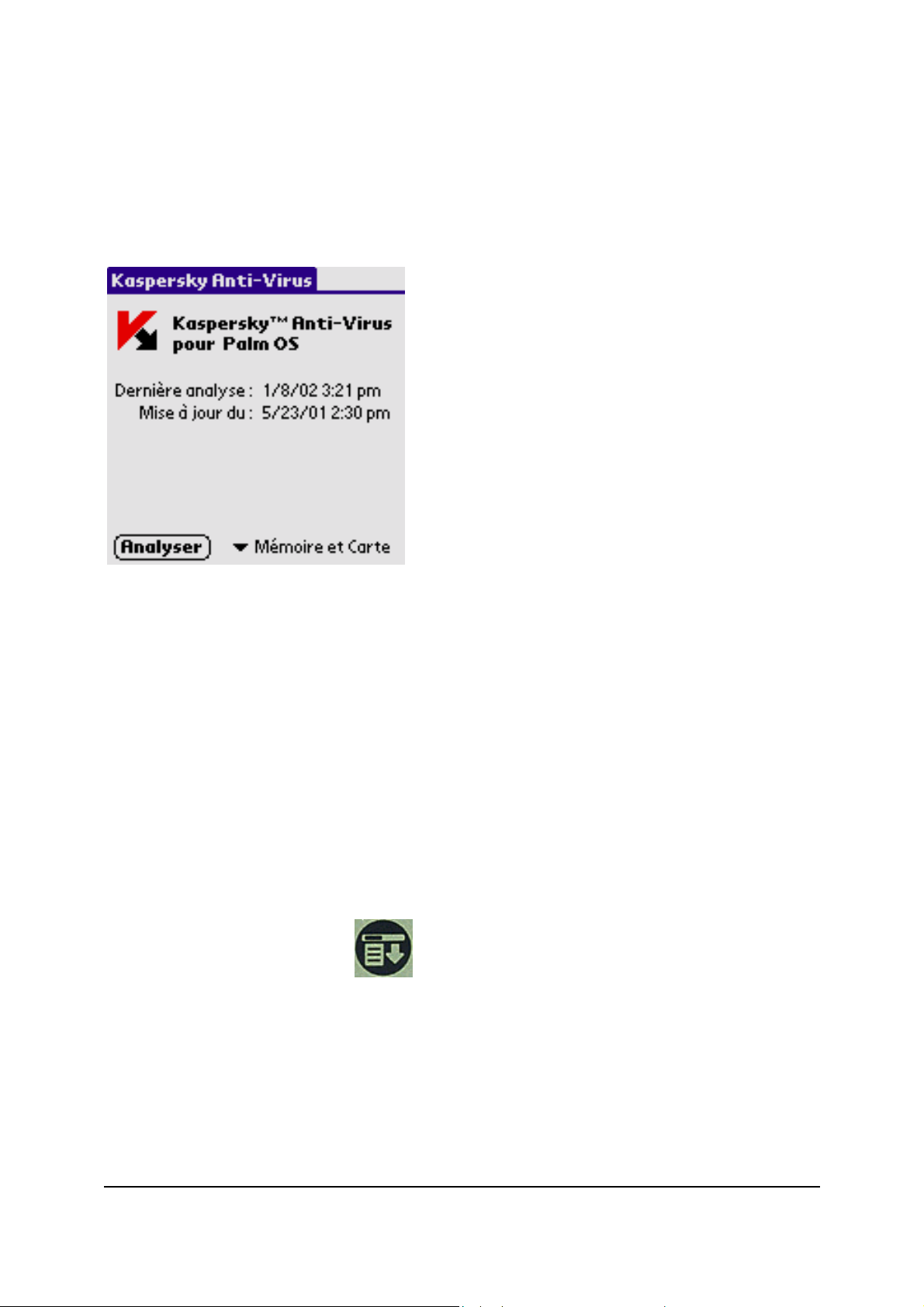
KASPERSKY ANTIVIRUS POUR PALM OS
3.2. Interface utilisateur
3.2.1. Fenêtre principale
La fenêtre principale de l'application
contient :
•
le nom de l'application
•
la date et l'heure de la dernière
analyse sur votre Palm
•
la date et l'heure de la dernière
mise à jour de la base de
définitions antivirales sur votre
Palm
•
le bouton Quitter pour quitter
Figure 16. La fenêtre principale de
Kaspersky Anti-Virus pour Palm OS
l'application
•
Le bouton
démarrer l'analyse
Analyser
pour
•
une liste déroulante permettant
de sélectionner l'emplacement
analysé.
3.2.2. Menu
L'interface de l'application s'articule autour d'une barre de menus (voir
Figure 17. La barre de menus de Kaspersky Anti-Virus). Vous pouvez
l'afficher en cliquant sur
standard des ordinateurs Palm) ou en cliquant sur le titre de l'application.
au bas de l'écran du Palm (le procédé
20
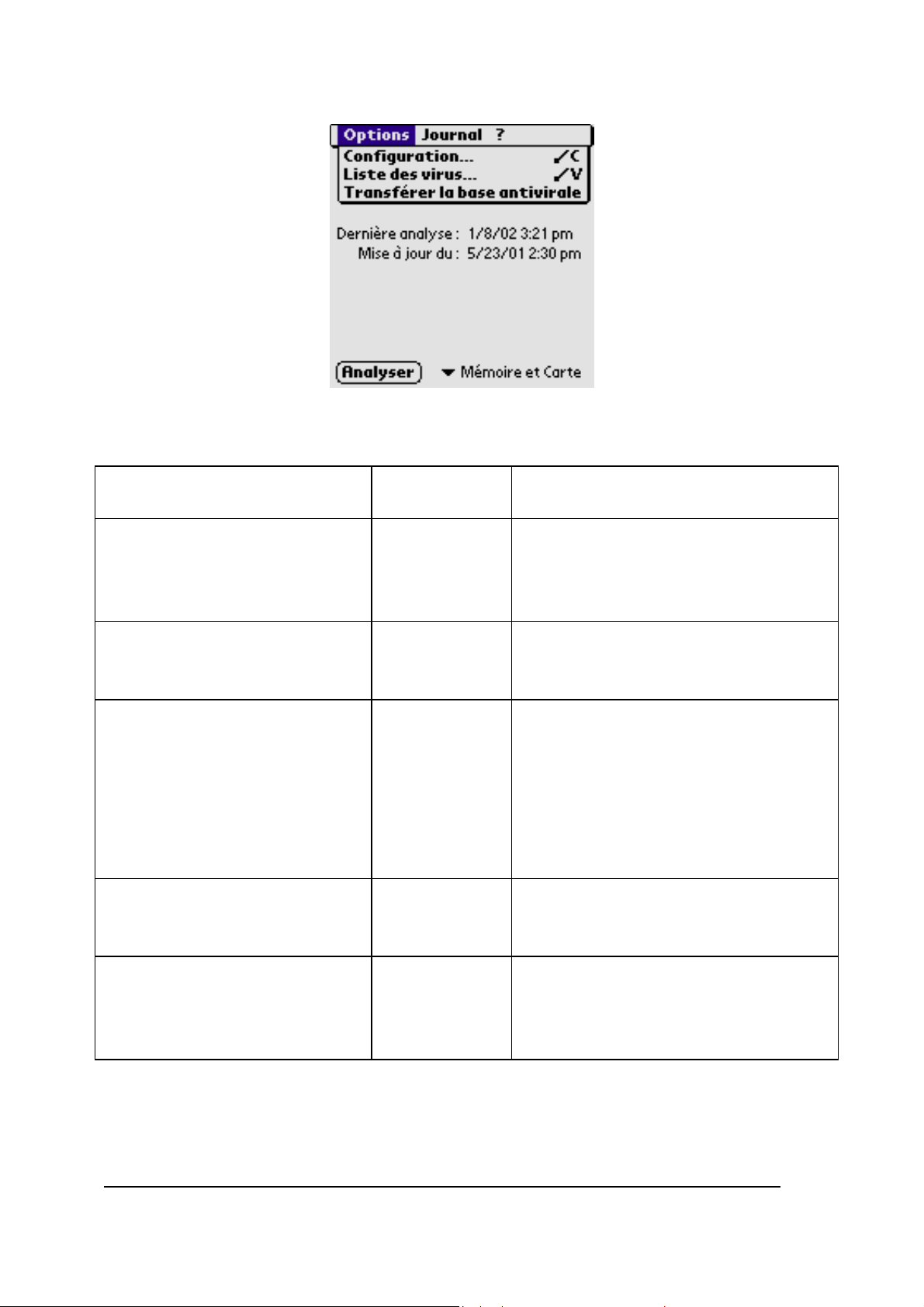
INTERFACE DE KASPERSKY ANTIVIRUS
Figure 17. La barre de menus de Kaspersky Anti-Virus
Sélection du menu Raccourci Mesure prise...
Options $ Configuration C Affiche la fenêtre de
configuration de l'application
(voir le sous-chapitre 4.1).
Options $ Liste des virus V Affiche la liste des virus connus
(voir le sous-chapitre 0).
Options $ Transférer la
base antivirale
— Permet de transférer la base de
définitions antivirales via le port
infrarouge sur un autre
ordinateur Palm (uniquement
pour Palm OS 3.x et 4.x) (voir
l'alinéa 4.5.1).
Livret $ Afficher le liv ret L Affiche le livret des opérations
(voir l'alinéa 4.3.1).
Livret $ Effacer le livret Efface le contenu du fichier
livret (élimine les entrées
enregistrées dans le livret).
21
